Kadang Anda mungkin menghadapi situasi seperti teman atau guru yang mengirimkan Anda PDF, google docs, google sheets, atau file video dengan tautan google drive. Dan ketika Anda membukanya, Anda bisa melihat preview konten file-file tersebut.
Tapi ketika kamu mencoba mengunduh, kamu tidak akan menemukan tombol unduh, salin, atau cetak, apa pun itu. Karena google sengaja membuat file-file itu tanpa fitur unduh atau cetak.
Secara umum, file ini adalah jenis file google drive yang hanya dapat dilihat (view-only) atau dilindungi (protected).
Misalkan kamu suka mengunduh file-file itu dan menyimpannya secara lokal, maka tanpa peretasan/trik kamu tidak bisa mengambilnya.
Tapi jangan khawatir teman-teman, saya akan membantumu. Pada artikel ini, saya akan menjelaskan tentang cara mengunduh file view-only yang dilindungi dari google drive.
Kamu dapat dengan mudah memeriksa apakah file itu adalah jenis view-only. Cukup preview file dan arahkan kursor mouse-mu. Kemudian di bagian atas kamu tidak akan menemukan tombol download dan fitur cetak dinonaktifkan seperti yang ditunjukkan di bawah ini.
Klik pada 3 titik yang terletak di sudut kanan atas. Kemudian klik Detail.
Klik pada 3 titik yang terletak di sudut kanan atas. Kemudian klik Detail
Langkah-langkah untuk Mengunduh file pdf protected/view-only dari google drive?
1. Buka atau Preview Semua file view-only atau file protected dari google drive.
2. Buka Developer Tools.
Jika Anda melihat Preview di Google Chrome atau Firefox
Tekan shift + Ctrl + J (pada Windows / Linux) atau Option + ⌘ + J (Mac)
Jika Anda melihat pratinjau di Microsoft Edge
Tekan Shift + Ctrl + I
Jika Anda melihat pratinjau di Apple Safari
Tekan Option + ⌘ + C
Kemudian jendela developer tools akan terbuka.
3. Navigasikan ke tab "Console".
4. Paste kode di bawah ini dan tekan Enter.
jspdf.onload = function () {
let pdfDocumentName = "Document";
let doc;
function generatePDF (){
let imgTags = document.getElementsByTagName("img");
let checkURLString = "blob:https://drive.google.com/";
let validImgTagCounter = 0;
for (i = 0; i < imgTags.length; i++) {
if (imgTags[i].src.substring(0, checkURLString.length) === checkURLString){
validImgTagCounter = validImgTagCounter + 1;
//console.log(imgTags[i].src);
let img = imgTags[i];
let canvas = document.createElement('canvas');
let context = canvas.getContext("2d");
canvas.width = img.naturalWidth;
canvas.height = img.naturalHeight;
//console.log("Width: " + img.naturalWidth + ", Height: " + img.naturalHeight);
context.drawImage(img, 0, 0, img.naturalWidth, img.naturalHeight);
let imgDataURL = canvas.toDataURL();
// console.log(imgDataURL);
//let ratio;
let orientation;
if (img.naturalWidth > img.naturalHeight){
//console.log("Landscape");
orientation = "l";
//ratio = img.naturalWidth/img.naturalHeight
}else {
//console.log("Portrait");
orientation = "p";
//ratio = img.naturalWidth/img.naturalHeight
}
let scalefactor = 1.335;
let pageWidth = img.naturalWidth * scalefactor;
let pageHeight = img.naturalHeight * scalefactor;
//let imagexLeft = (pageWidth - img.naturalWidth)/2;
//let imagexTop = (pageHeight - img.naturalHeight)/2;
if (validImgTagCounter === 1){
doc = new jsPDF({
orientation: orientation,
unit: "px",
format: [pageWidth, pageHeight],
});
doc.addImage(imgDataURL, "PNG", 0, 0, img.naturalWidth, img.naturalHeight);
}else{
doc.addPage([pageWidth, pageHeight] , orientation);
doc.addImage(imgDataURL, "PNG", 0, 0, img.naturalWidth, img.naturalHeight);
}
}
}
pdfDocumentName = pdfDocumentName + ".pdf";
doc.save(pdfDocumentName);
}
let allElements = document.querySelectorAll("*");
let chosenElement;
let heightOfScrollableElement = 0;
for (i = 0; i < allElements.length; i++) {
if ( allElements[i].scrollHeight>=allElements[i].clientHeight){
if (heightOfScrollableElement < allElements[i].scrollHeight){
//console.log(allElements[i]);
//console.log(allElements[i].scrollHeight);
heightOfScrollableElement = allElements[i].scrollHeight;
chosenElement = allElements[i];
}
}
}
if (chosenElement.scrollHeight > chosenElement.clientHeight){
console.log("Auto Scroll");
let scrollDistance = Math.round(chosenElement.clientHeight/2);
//console.log("scrollHeight: " + chosenElement.scrollHeight);
//console.log("scrollDistance: " + scrollDistance);
let loopCounter = 0;
function myLoop(remainingHeightToScroll, scrollToLocation) {
loopCounter = loopCounter+1;
console.log(loopCounter);
setTimeout(function() {
if (remainingHeightToScroll === 0){
scrollToLocation = scrollDistance;
chosenElement.scrollTo(0, scrollToLocation);
remainingHeightToScroll = chosenElement.scrollHeight - scrollDistance;
}else{
scrollToLocation = scrollToLocation + scrollDistance ;
chosenElement.scrollTo(0, scrollToLocation);
remainingHeightToScroll = remainingHeightToScroll - scrollDistance;
}
if (remainingHeightToScroll >= chosenElement.clientHeight){
myLoop(remainingHeightToScroll, scrollToLocation)
}else{
setTimeout(function() {
generatePDF();
}, 1500)
}
}, 500)
}
myLoop(0, 0);
}else{
console.log("No Scroll");
setTimeout(function() {
generatePDF();
}, 1500)
}
};
jspdf.src = 'https://cdnjs.cloudflare.com/ajax/libs/jspdf/1.5.3/jspdf.debug.js';
document.body.appendChild(jspdf);
Seperti yang ditunjukkan di bawah ini:
5. Sekarang, file pdf mulai diunduh.
Ini semua dimungkinkan dengan menggunakan library jsPDF yang disediakan oleh Cloudflare. Sebenarnya, library jsPDF ini adalah library open-source Javascript untuk menghasilkan file PDF.
Langkah-langkah untuk Mengunduh file video protected/view-only dari google drive?
Anda bahkan dapat mengunduh file video protected/view-only yang dibagikan kepada Anda oleh orang lain. Berikut langkah-langkahnya:
1. Preview video yang ingin kamu unduh
2. Putar videonya.
3. Kemudian Tekan kombinasi keyboard Ctrl + Shift + C.
4. Kemudian arahkan kursor ke gambar dan klik di atasnya.
5. Kemudian Anda akan menavigasi ke tab ' Elemen ' di konsol pengembang.
6. Klik di dalam konten tag src dan kemudian di dropdown pilih " Buka di tab baru "
Sekarang Anda akan mendapatkan navigasi ke jendela baru dengan video.
7. Klik pada 3 titik yang ada di sudut kanan bawah dan klik " Unduh "
Sekarang video mulai diunduh.
Langkah-langkah untuk Mengunduh file google docs protected/view-only dari google drive?
Kamu dapat dengan mudah mengunduh file google docs protected/view-only dari google drive dengan mudah mengikuti langkah-langkah di bawah ini:
Metode 1: Mengonversi ke Mode Tampilan Seluler
1. Buka Google docs protected/view-only.
2. Lihatlah URL dari google docs, kamu akan menemukan '/edit' di URL. Ganti saja akan '/mobilebasic' dan tekan Enter.
Misalnya:
Dari
https://docs.google.com/document/d/1FF_J3nY5WaA_4KxyDbGAmwvjSEq_dBWw3ehfva3k9S8/edit
Ke
https://docs.google.com/document/d/1FF_J3nY5WaA_4KxyDbGAmwvjSEq_dBWw3ehfva3k9S8 /mobilebasic
3. Tekan Ctrl + S dari kombinasi keyboard dan ganti ekstensi dari .html ke .doc kemudian klik tombol Simpan.
4. Buruan download file google docs ke laptop/komputermu.



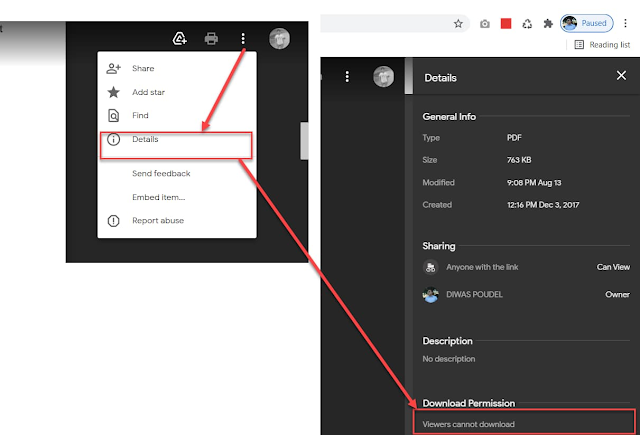












0 Komentar